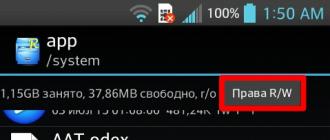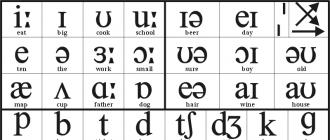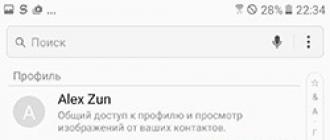একটি স্মার্টফোন কেনার পর, আমি এটি পরীক্ষা করেছি, অনেকগুলি বিভিন্ন অ্যাপ্লিকেশন ইনস্টল করেছি। এখন আমাকে পরিষ্কার করতে হবে, আমি কি কেবলমাত্র আমি ইনস্টল করা অ্যাপ্লিকেশনগুলি মুছতে পারি, বা আমি এখনও স্মার্টফোনে অবিলম্বে থাকা সিস্টেমগুলি ব্যবহার করতে পারি?
উত্তর (2)
Google সিস্টেম অ্যাপ্লিকেশন যেমন Gmail, Google Maps, Google+, Gtalk ধ্বংস করা যেতে পারে, তবে পরিষেবাগুলি ছেড়ে দেওয়া ভাল, কারণ তাদের অনুপস্থিতি প্লে মার্কেট, গেমস এবং অন্যান্য প্রোগ্রামগুলিতে ব্যর্থতা এবং ঘন ঘন ত্রুটির দিকে পরিচালিত করবে।
এছাড়াও, আপনি যদি Google মানচিত্র ব্যবহার করার পরিকল্পনা করেন তবে আপনি ঠিকানা এবং নেভিগেশন মুছতে পারবেন না, তবে আপনি রাস্তার দৃশ্য থেকে পরিত্রাণ পেতে পারেন কারণ এটি এই অ্যাপে অন্তর্ভুক্ত নয়৷
সিস্টেম অ্যাপ্লিকেশন মুছে ফেলার জন্য, আপনার সুপার ব্যবহারকারীর অধিকার প্রয়োজন, অর্থাৎ, ডিভাইসটি প্রথমে রুট করা আবশ্যক যাতে আপনি সিস্টেম ফোল্ডার এবং ফাইলগুলিতে পরিবর্তন করতে পারেন।
নেটিভ প্রোগ্রামগুলি /system/app ফোল্ডারে অবস্থিত এবং apk এবং odex এক্সটেনশন সহ ফাইল দ্বারা প্রতিনিধিত্ব করা হয়। যদি ফার্মওয়্যারটি ডিওডেক্সড হয় তবে কেবলমাত্র এপিকে রয়েছে। ফোল্ডারে প্রবেশ করতে, আপনাকে তৃতীয় পক্ষের ফাইল ম্যানেজার ব্যবহার করতে হবে, উদাহরণস্বরূপ, রুট এক্সপ্লোরার।
আপনি ম্যানুয়ালি এবং অতিরিক্ত প্রোগ্রামের মাধ্যমে অ্যাপ্লিকেশন আনইনস্টল করতে পারেন। প্রথম ক্ষেত্রে, আপনার প্রয়োজন:
- রুট এক্সপ্লোরারের মাধ্যমে / সিস্টেম / অ্যাপে যান;
- রেকর্ডিং ফোল্ডারটি পুনরায় মাউন্ট করে উপরের ডানদিকে "R/W রাইটস" বোতামে ক্লিক করুন;

- মুছে ফেলা apk এবং ওডেক্স অ্যাপ্লিকেশন ফাইলগুলিতে চেকবক্স রাখুন যার নাম একই;
- নীচের অংশে কাঁচি দিয়ে আইকনটি নির্বাচন করুন;

- ফ্ল্যাশ ড্রাইভের ফোল্ডারে যান;
- তারপর "এখানে সরান"।
এটি আন্দোলন ব্যবহার করা প্রয়োজন, কারণ প্রয়োজন হলে ফাইলগুলি ফেরত দেওয়া যেতে পারে।
পদ্ধতিটি সহজ করার জন্য, আপনি আনইনস্টলার প্রো ইনস্টল করতে পারেন।
এটি এই মত ব্যবহার করুন:
- প্রথম লঞ্চের পরে, আপনাকে তাকে সুপার ইউজার অধিকার প্রদান করতে হবে;
- পিছনের বোতাম টিপুন;
- প্রোগ্রামগুলির তালিকায় আপনার প্রয়োজনীয় একটি খুঁজুন এবং এটিতে ক্লিক করুন;
- তারপর "মুছুন" এবং সম্মত হন।
উপরন্তু, এখানে আপনি প্রথমে একটি ব্যাকআপ করতে পারেন শুধুমাত্র ক্ষেত্রে.
যদি স্ট্যান্ডার্ড প্রোগ্রামটি আপডেট করা হয় তবে আপনাকে প্রথমে স্ট্যান্ডার্ড উপায়ে আপডেটটি সরাতে হবে:
- সেটিংস এ যান";
- "অ্যাপ্লিকেশন";
- সঠিক একটি চয়ন করুন;
- "আপডেট আনইনস্টল করুন"।
প্রধান ফাইলগুলি মুছে ফেলার পরে, অবশিষ্টগুলি নিম্নলিখিত ফোল্ডারগুলিতে অবস্থিত:
- /system/lib-এ রয়েছে .তাই লাইব্রেরি যেগুলি সম্পর্কিত অ্যাপ্লিকেশনগুলি কাজ করার জন্য প্রয়োজন, সেগুলি মূল ফাইলের নামের সাথে মেলে না এবং কোনওভাবেই স্পর্শ করা উচিত নয়, কারণ এটি ডিভাইসটিকে মেরে ফেলতে পারে;
- /data/dalvik-cache - সেগুলি অবশ্যই মুছে ফেলতে হবে, এর জন্য এটি একটি হার্ড রিসেট করা ভাল।
এখানে apk ফাইলগুলি রয়েছে যা ফলাফল ছাড়াই মুছে ফেলা যেতে পারে:
- AccuWeatherDaemonService.apk, AccuweatherDaemon.apk - মুছে ফেলা যেতে পারে, ব্যাকগ্রাউন্ডে কাজ করে, আবহাওয়া উইজেটের তথ্য আপডেট করতে হবে, মেমরি নেয়;
- DigitalClock.apk, AccuweatherWidget.apk, AccuweatherWidget_Main.apk, AnalogClock.apk, AnalogClockSimple.apk, DeskClock.apk - আবহাওয়া, ঘড়ি, ডিজিটাল ঘড়ি এবং অ্যালার্ম উইজেট;
- audioTuning.apk - গান শোনার সময় শব্দের ভলিউম হ্রাস করে;
- Browser.apk, SecBrowser.apk, Layarsamsung.apk, Chrome.apk - কাস্টম ব্রাউজারগুলিকে আলাদাভাবে বলা যেতে পারে, মুছে ফেলার আগে অন্য একটি প্রথমে রাখা ভাল;
- ChromeBookmarksSyncAdapter.apk, CalendarProvider.apk, SecCalendarProvider.apk - Google অ্যাকাউন্টের সাথে নেটিভ ব্রাউজার এবং ক্যালেন্ডার বুকমার্কগুলির সিঙ্ক্রোনাইজেশন;
- Dropbox.apk, DropboxOOBE.apk - ড্রপবক্স;
- FMRadio.apk - অন্তর্নির্মিত রেডিও;
- Geniewidget.apk, Days.apk - আবহাওয়া, খবর এবং টাস্ক শিডিউলিং উইজেট;
- GmsCore.apk - Google play পরিষেবাগুলি, শুধুমাত্র অন্যান্য Google প্রোগ্রাম এবং পরিষেবাগুলির সাথে একসাথে মুছে ফেলুন;
- GoogleQuickSearchBox.apk - Google অনুসন্ধান উইজেট;
- LiveWallpapers.apk, LiveWallpapersPicker.apk, MagicSmokeWallpapers.apk, DeepSea.apk, Aurora.apk হল লাইভ ওয়ালপেপার, কিছুতেই প্রভাব ফেলবে না, কিন্তু ব্যাটারি অনেক বাঁচবে;
- MobilePrint.apk - নথি মুদ্রণ করতে ব্যবহৃত, এটি মুছে ফেলা এবং অনুরূপ একটি দিয়ে প্রতিস্থাপন করা ভাল;
- MyFiles.apk - "নেটিভ" এক্সপ্লোরার;
- PlusOne.apk - Google পরিষেবা;
- PressReader.apk - খবর পড়ার জন্য;
- SnsAccount.apk - টুইটার এবং ফেসবুকের সাথে সিঙ্ক্রোনাইজেশন;
- Street.apk - রাস্তার দৃশ্য মুছে ফেলা যেতে পারে, Google মানচিত্র এবং অন্যান্য পরিষেবার ক্রিয়াকলাপকে প্রভাবিত করে না;
- Calendar.apk, SecCalendar.apk, TouchWizCalculator.apk, TouchWizCalendar.apk - কাস্টম ক্যালকুলেটর এবং ক্যালেন্ডার;
- VideoPlayer.apk, VideoEditor.apk - ভিডিও সম্পাদক এবং অন্তর্নির্মিত প্লেয়ার, যদি অন্য একটি থাকে তবে আপনি এটি মুছে ফেলতে পারেন, যেহেতু আপনি ভিডিও দেখতে পারবেন না;
- VoiceRecorder.apk একটি নেটিভ ভয়েস রেকর্ডার, রেকর্ডিং গুণমান খারাপ, তাই আপনি এটিকে একটি বিকল্প দিয়ে প্রতিস্থাপন করতে পারেন;
- Kobo.apk, Zinio.apk - অনলাইন পত্রিকা।
এটি জানা যায় যে গ্যালাক্সি এস 4 এবং অন্যান্য স্যামসাং ফ্ল্যাগশিপগুলিতে প্রচুর সংখ্যক অ্যাপ্লিকেশন এবং সংস্থার মালিকানাধীন পরিষেবা রয়েছে, যার অনেকগুলি সাধারণ ব্যবহারকারীদের প্রয়োজন হয় না।
আপনার যদি রুট অধিকার থাকে, আপনি আপনার প্রয়োজন নেই এমন অ্যাপ্লিকেশনগুলিকে সরিয়ে ফেলতে বা হিমায়িত করতে পারেন, এইভাবে আপনার স্মার্টফোনকে অপ্রয়োজনীয় সবকিছু পরিষ্কার করতে পারেন৷
পদ্ধতি নম্বর 1।ফাইল ম্যানেজারের মাধ্যমে সরানো হচ্ছে।
সিস্টেম অ্যাপ্লিকেশন স্থাপনের পথ: সিস্টেম/অ্যাপ (যেকোনো ফাইল ম্যানেজার প্রয়োজন, যেমন লুকানো সিস্টেম ফাইল প্রদর্শনের জন্য সমর্থন সহ)
নিজেকে রক্ষা করার জন্য, আমরা সুপারিশ করি যে আপনি সিস্টেম ফাইলগুলি মুছবেন না, তবে কেবল সেগুলিকে একটি মেমরি কার্ডে বা অন্য ডিরেক্টরিতে সরান৷ সুতরাং, তারা কাজ করবে না, এবং প্রয়োজন হলে, আপনি সর্বদা আপনার প্রয়োজনীয় ফাইলটি তার জায়গায় ফিরিয়ে দিতে পারেন।
যদি ফাইলগুলি মুছে না বা সরানো না হয়, রুট এক্সপ্লোরারের উপরের ডানদিকে, বোতামে ক্লিক করুন R/W(এর পরে এটি পরিবর্তন করা উচিত আর/ও).
পদ্ধতি নম্বর 2।টাইটানিয়াম ব্যাকআপ
এটি করার জন্য, আমাদের আবার, রুট অধিকার এবং একটি চমৎকার ইউটিলিটি প্রয়োজন।
ইতিমধ্যে উল্লেখ করা হয়েছে, অ্যাপ্লিকেশনগুলিকে হিমায়িত করা ভাল যাতে আপনি সেগুলিকে পরে পুনরুদ্ধার করতে পারেন।
এটি কীভাবে করবেন তা নীচের স্ক্রিনশটগুলিতে দেখানো হয়েছে।


আপনি যে অ্যাপ্লিকেশনগুলিকে ফ্রিজ করতে চান তা নির্বাচন করুন এবং "টিক" এ ক্লিক করুন।

পদ্ধতি নম্বর 3। বিশেষ ইউটিলিটি সিস্টেমঅ্যাপ রিমুভার
পদ্ধতি নম্বর 4। স্যামসাং স্ট্যান্ডার্ড ইন্টারফেস
এই পদ্ধতির রুট অধিকার প্রয়োজন হয় না, কিন্তু শুধুমাত্র কিছু অ্যাপ্লিকেশন এটি দিয়ে নিষ্ক্রিয় করা যেতে পারে। আপনি পরিষেবা এবং পরিষেবাগুলি অক্ষম করতে সক্ষম হবেন না।
মেনু → সেটিংস → অ্যাপ্লিকেশন → সমস্ত ট্যাব৷

আপনার প্রয়োজনীয় অ্যাপ্লিকেশনটি নির্বাচন করার পরে এবং এটিতে ক্লিক করার পরে, "ফোর্স স্টপ" আইটেমটি নির্বাচন করুন। আবেদন জমা দেওয়া হবে.
কোন অ্যাপ্লিকেশনগুলি সরানো যেতে পারে এবং এটি কী অন্তর্ভুক্ত করবে -
গুরুত্বপূর্ণ:সর্বশেষ Samsung Galaxy মডেল যেমন Note 4, Galaxy S5, S6-এ খুব কম "আবর্জনা" আছে এবং অ্যাপ্লিকেশন ও প্রসেসের কাজ বেশ ভালোভাবে অপ্টিমাইজ করা হয়েছে। আমরা এমনকি অনুষ্ঠিত, যা এই নিশ্চিত. অতএব, কোনো সিস্টেম অ্যাপ্লিকেশন মুছে ফেলার আগে, এটি মূল্য ছিল কিনা কয়েকবার চিন্তা করুন. ফলাফলগুলি লক্ষণীয় হওয়ার সম্ভাবনা কম, এবং যদি কিছু প্রোগ্রাম হস্তক্ষেপ করে, তবে এটি সর্বদা স্ট্যান্ডার্ড অ্যান্ড্রয়েড সরঞ্জাম ব্যবহার করে বন্ধ করা যেতে পারে।
স্যামসাং গ্যালাক্সিতে কীভাবে অ্যাপস আনইনস্টল করবেন।. আপনি কি স্যামসাং গ্যালাক্সিতে অপ্রয়োজনীয় অ্যাপ্লিকেশন, গেমগুলি সরাতে চান এবং এটি কীভাবে করবেন তা জানেন না? এই নিবন্ধে, আপনি কীভাবে অ্যান্ড্রয়েডে ইনস্টল করা এবং নেটিভ অ্যাপ্লিকেশনগুলি সরাতে বা বন্ধ করবেন তা শিখবেন।
আপনার স্মার্টফোন থেকে সমস্ত Samsung Galaxy অ্যাপ আনইনস্টল করা যাবে না, কিছু নেটিভ অ্যাপ এবং গেম আনইনস্টল করা যাবে না, তবে আপনি সেগুলি বন্ধ করতে পারেন।
এখন দেখা যাক কিভাবে স্যামসাং গ্যালাক্সি থেকে অবাঞ্ছিত অ্যাপস রিমুভ করবেনএবং অনুরূপ অ্যান্ড্রয়েড।
আপনার স্মার্টফোনে সেটিংস খুলুন এবং অ্যাপ্লিকেশন আইটেম নির্বাচন করুন, সম্ভবত অ্যাপ্লিকেশন আইটেমের পরিবর্তে অবিলম্বে একটি আইটেম থাকবে অ্যাপ্লিকেশন ম্যানেজার.
এরপরে, অ্যাপ্লিকেশন সহ একটি তালিকা খুলবে, আপনি আইটেমগুলির পাশে স্ক্রীনটি স্লাইড করে নির্বাচন করতে পারেন: ডাউনলোড করা, মেমরি কার্ডে, চলমান এবং সমস্ত অ্যাপ্লিকেশন।
একটি অ্যাপ্লিকেশন সরাতে, এটি নির্বাচন করুন এবং আপনি অ্যাপ্লিকেশনটির সাথে কী করতে পারেন তা দেখতে পাবেন৷
আনইনস্টল বা স্টপ অ্যাপ্লিকেশন নির্বাচন করুন।
আপনি যদি অ্যাপগুলি আনইনস্টল করতে না চান তবে এটি Samsung Galaxy android-এ কাজ করতে না চান তবে এটিকে অক্ষম করুন।
একটি অক্ষম অ্যাপ সক্ষম করতে, এটি অ্যাপ স্ক্রীন থেকে খুলুন।
ফাংশন কি জন্য? আবেদন বন্ধ করুন Samsung Galaxy এবং অন্যান্য Android ডিভাইসে?
যেমনটি আমরা উপরে লিখেছি, সমস্ত অ্যাপ্লিকেশন একটি স্মার্টফোন থেকে সরানো যায় না, বেশিরভাগই এগুলি নেটিভ অ্যাপ্লিকেশন যা সরানো যায় না। ব্যবহারকারী আছে যারা নেটিভ অ্যাপস আনইনস্টল করুনএবং গেমস স্মার্টফোনের মেমরি মুক্ত করতে, তবে এর জন্য আপনাকে স্যামসাং গ্যালাক্সি হ্যাক করতে হবে, যার পরে স্মার্টফোনের ওয়ারেন্টি হারিয়ে যায়। অবশ্যই, আমরা ভবিষ্যতে এই বিষয়ে একটি নিবন্ধ লিখব, সম্ভবত কেউ কাজে আসবে।
আপাতত প্রশ্নের উত্তর দেওয়া যাক অ্যান্ড্রয়েডে অ্যাপস বন্ধ করবেন কেন. যেহেতু আমরা Samsung Galaxy থেকে মুছে ফেলতে পারি এমন সমস্ত অ্যাপ্লিকেশন মুছে ফেলা যায় না, তাই আমরা সেগুলিকে বন্ধ করতে পারি যাতে তারা প্রসেসর লোড না করে, ব্যাটারি নিষ্কাশন না করে এবং ইন্টারনেট ব্যবহার না করে। যেহেতু এমন অ্যাপ্লিকেশন রয়েছে যেগুলি নিজেরাই চালাতে পারে এবং স্মার্টফোনের সংস্থানগুলি ব্যবহার করতে পারে এবং যেগুলি আপনি ব্যবহার করেন না সেগুলি বন্ধ করাই ভাল, ভবিষ্যতে আপনি অ্যাপ্লিকেশন স্ক্রিনে এটি খোলার মাধ্যমে সেগুলি চালু করতে পারেন। একটি সারিতে সমস্ত অ্যাপ্লিকেশন বন্ধ করার দরকার নেই, কারণ তারা স্মার্টফোনের সঠিকভাবে কাজ করার জন্য প্রয়োজনীয় কাজগুলি সম্পাদন করতে পারে। মূলত তারা সামাজিক অ্যাপ্লিকেশন বন্ধ করে দেয়। নেটওয়ার্ক, ভিডিও কল এবং অনুরূপ কারখানা ইনস্টল অ্যাপ্লিকেশন.
নিবন্ধটি আপনাকে সাহায্য করলে একটি পর্যালোচনা দিতে ভুলবেন না স্যামসাং গ্যালাক্সি থেকে অবাঞ্ছিত অ্যাপ্লিকেশন এবং গেমগুলি সরানবা না, অনুগ্রহ করে অ্যান্ড্রয়েড মডেল নির্দিষ্ট করুন যাতে অন্য ব্যবহারকারীরা আপনার কাছ থেকে দরকারী তথ্য পেতে পারে। আমি আপনাদের সকলের সৌভাগ্য কামনা করছি!!!
- বিষয়ে প্রতিক্রিয়া, মন্তব্য, প্রশ্ন এবং উত্তর নীচে যোগ করা যেতে পারে.
- আমরা আশা করি এই নিবন্ধটি আপনাকে সাহায্য করেছে।
- দরকারী টিপস শেয়ার করার এবং পারস্পরিক সহায়তা প্রদানের জন্য একটি বড় অনুরোধ।
- সম্ভবত এটি আপনার মন্তব্য বা পরামর্শ যা অ্যান্ড্রয়েড স্মার্টফোনের অন্যান্য ব্যবহারকারীদের সাহায্য করবে।
- আপনার প্রতিক্রিয়াশীলতা, পারস্পরিক সাহায্য এবং দরকারী পরামর্শের জন্য আপনাকে ধন্যবাদ!!!
অ্যান্ড্রয়েড অপারেটিং সিস্টেমের উপর ভিত্তি করে স্মার্টফোনগুলি অপ্রয়োজনীয় অ্যাপ্লিকেশনগুলির সাথে দ্রুত বিশৃঙ্খল হয় যা কেবল ডিস্কের স্থানই নেয় না, ফোনের কার্যক্ষমতা এবং ব্যাটারি লাইফকেও প্রভাবিত করে৷ আপনার গ্যাজেটটিকে অপ্রয়োজনীয় আবর্জনা থেকে পরিষ্কার করার সময় এসেছে। এই নিবন্ধে, আমরা সর্বাধিক জনপ্রিয় পাঁচটি অ্যাপের তালিকা করব যা প্রায় প্রতিটি ব্যবহারকারীর কাছে রয়েছে, তবে সেগুলি অবিলম্বে সরানো উচিত।
1. ডিস্কের স্থান পরিষ্কার করার জন্য অ্যাপ
ব্যাকগ্রাউন্ডে চলমান প্রোগ্রামগুলি RAM খায় এবং ব্যাটারির আয়ু উল্লেখযোগ্যভাবে হ্রাস করে, এমনকি যখন তারা নিষ্ক্রিয় থাকে। এই জাতীয় অ্যাপ্লিকেশনগুলির ধারণাটি স্বয়ংক্রিয়ভাবে স্মার্টফোনের ডিস্কের স্থান "বৃদ্ধি" করা। দুর্ভাগ্যবশত, এটা না.
এইভাবে, এই "মেমরি সেভারস", ক্রমাগত অফলাইনে কাজ করে, গ্যাজেটের বেশিরভাগ সংস্থান শোষণ করে, আপনি যদি সেগুলি ব্যবহার করেন তবে প্রথমে সেগুলি মুছতে ভুলবেন না।
2. ক্লিন মাস্টার
এই ধরনের অ্যাপ্লিকেশন কর্মক্ষমতা উন্নত করার জন্য আপনার ফোন আবর্জনা পরিষ্কার করার প্রতিশ্রুতি দেয়। এতে অল্প পরিমাণ সত্যতা রয়েছে। প্রকৃতপক্ষে, ক্লিনিং উইজার্ড প্রোগ্রাম বা ব্রাউজার থেকে পুরানো ক্যাশে সরিয়ে দেয়, যা আপনাকে গ্যাজেটের কার্যকারিতা বাড়াতে দেয়, তবে এটি স্ট্যান্ডার্ড সরঞ্জাম ব্যবহার করেও করা যেতে পারে। একটি নিয়ম হিসাবে, ক্যাশে সাফ করতে, আপনাকে সেটিংসে যেতে হবে এবং ক্যাশে করা ডেটা মুছতে হবে।
এছাড়াও, স্টক অ্যান্ড্রয়েড ওএস-এ, আপনি পৃথক অ্যাপ্লিকেশনগুলিতে ক্যাশে সাফ করতে পারেন, যা আপনাকে বেশ নমনীয়ভাবে অপ্রয়োজনীয় ডেটা পরিচালনা করতে দেয়। ক্লিন মাস্টার এবং অন্যান্য অনুরূপ অ্যাপ্লিকেশনগুলি প্রায়শই প্রচুর শক্তি খরচ করে এবং এই জাতীয় অ্যাপ্লিকেশনগুলিতে বিজ্ঞাপনগুলি আরও বেশি বিরক্তিকর। যত তাড়াতাড়ি সম্ভব এই অ্যাপ্লিকেশনগুলি সরান।
3. অ্যান্টিভাইরাস
আমার কি অ্যান্ড্রয়েডে অ্যান্টিভাইরাস ইনস্টল করতে হবে? আমরা এই সমস্যাটি বিস্তারিতভাবে বিবেচনা করেছি। খুব বেশি বিশদে না গিয়ে, আমরা এটি বলব: একটি অ্যান্ড্রয়েড ডিভাইস যেখানে Google অ্যাপ ইনস্টল করা আছে, অ্যান্টিভাইরাসগুলি যা করে তা করতে পারে৷ আপনার স্মার্টফোনকে চুরি থেকে রক্ষা করতে, এমন মানক পদ্ধতি রয়েছে যা আপনাকে অতিরিক্ত অ্যাপ্লিকেশন ইনস্টল না করেই আপনার ফোন নিয়ন্ত্রণ করতে দেয়।
অ্যান্ড্রয়েডের জন্য অ্যান্টিভাইরাস প্রোগ্রামগুলি শুধুমাত্র তাদের জন্য উপযোগী যারা প্লে মার্কেটের বাইরে প্রায়ই APK ফাইলগুলি ডাউনলোড এবং ইনস্টল করে। অ্যান্টিভাইরাস ইনস্টলেশনের সময় এই অ্যাপ্লিকেশনটি পরীক্ষা করতে পারে এবং ইনস্টলেশন হওয়ার আগে আপনাকে সতর্ক করবে। যাইহোক, এটি আপনাকে রক্ষা করবে না বা আপনার স্মার্টফোনকে ভাইরাস থেকে নিরাময় করবে না, সর্বোত্তম উপায় হল শুধুমাত্র তৃতীয় পক্ষের অ্যাপ্লিকেশনগুলি ইনস্টল করা যা অনেক ব্যবহারকারী দ্বারা পরীক্ষা করা হয়েছে এবং পর্যালোচনা রয়েছে৷
4. স্ক্রীন "ব্যাটারি"
রামের মতো - বুস্টার, ব্যাটারির "ইকোনোমাইজার", প্রায়শই তৃতীয় পক্ষের আবর্জনা দিয়ে গ্যাজেট লোড করে। এই অ্যাপ্লিকেশনগুলি সবচেয়ে সাধারণ সমস্যার সমাধান দেয় - ব্যাটারি বাঁচান। এর মধ্যে কেবল একটি সত্য রয়েছে, একটি নিয়ম হিসাবে, এই জাতীয় অ্যাপ্লিকেশনগুলি "উইজেট" এর ছদ্মবেশে সরবরাহ করা হয়, যা অফলাইন মোডে লোড ব্যতীত কিছুই কার্যকর করে না।
সত্যিই ব্যাটারির আয়ু বাড়াতে, আপনার ব্যাটারি খরচের পরিসংখ্যান আলাদাভাবে দেখা উচিত এবং সবচেয়ে বেশি শক্তি-ব্যবহারের অ্যাপ্লিকেশন বন্ধ করা উচিত। এই ধরনের কাজের জন্য, Wakelock Detector এবং Disable Service সবচেয়ে উপযুক্ত। "ওয়েক আপ" ডিটেক্টর ব্যবহার করে ফোনটি কোন প্রোগ্রামগুলিকে "জাগো" সাবধানে অধ্যয়ন করুন। এখানে আপনি সতর্কতা অবলম্বন করা উচিত, কারণ. সিস্টেম অ্যাপ্লিকেশন নিষ্ক্রিয় অপ্রত্যাশিত পরিস্থিতিতে হতে পারে. সতর্ক হোন!
5. আগে থেকে ইনস্টল করা অ্যাপস
অনেক স্মার্টফোনে উল্লেখযোগ্য সংখ্যক প্রোগ্রাম এবং গেম রয়েছে যা গ্যাজেট প্রস্তুতকারকের দ্বারা প্রাক-ইনস্টল করা হয়েছে। একটি নিয়ম হিসাবে, এগুলি সন্দেহজনক অফিস অ্যাপ্লিকেশন, হোটেল রিজার্ভেশন বা অকেজো গেম। আদর্শভাবে, তারা কেবল ডিস্কের স্থান নেয়, সবচেয়ে খারাপ ক্ষেত্রে, তারা আপনার ডিভাইসের ব্যাটারি জীবনকে প্রভাবিত করে।
কোন অ্যান্ড্রয়েড অ্যাপস অপসারণ করা উচিত? তাদের মধ্যে কোনটি অপসারণে সমস্যা ছিল? আমরা নীচের মন্তব্যে আপনার প্রতিক্রিয়ার জন্য অপেক্ষা করছি।
আপনি যদি Galaxy Note 4 এর একজন সুখী মালিক হন তবে আমরা আপনাকে কোম্পানির অতি-পাতলা প্রতিরক্ষামূলক গ্লাস ব্যবহার করার পরামর্শ দিই বেঙ্কস. আপনি অনলাইন স্টোরে গ্যালাক্সি নোট 4 এর জন্য টেম্পারড বুলেটপ্রুফ গ্লাস কিনতে পারেন।
বিস্তারিত বেঙ্কস তৈরি করা হয়েছে: 16 এপ্রিল 2017 আপডেট করা হয়েছে: অক্টোবর 29, 2017এই ব্যবহারিক গাইডে, আমি আপনাকে দেখাব কিভাবে বিভিন্ন উপায়ে Android এ একটি অ্যাপ আনইনস্টল করতে হয়। আপনি OS এর ক্ষতি না করে এটি করতে পারেন। আপনি কীভাবে সিস্টেম (মান) এবং অপসারণ করবেন তাও শিখবেন। অভ্যন্তরীণ মেমরি বা এসডি কার্ড থেকে কীভাবে এগুলি আনইনস্টল করবেন।
আনইনস্টল করার জন্য সেরা প্রোগ্রাম
ভিডিও নির্দেশনা:
কেন অ্যান্ড্রয়েড থেকে অ্যাপ্লিকেশন মুছে ফেলুন?
- ফোনটি ধীর হয়ে যায়, ধীরে ধীরে ব্যবহারকারীর ক্রিয়াকলাপে সাড়া দেয়। ফলস্বরূপ, ফোনের সাথে কাজ করা অসুবিধাজনক, গুরুত্বপূর্ণ ফাংশনগুলিতে অ্যাক্সেস ধীর হয়ে যায়।
- মোবাইল ডিভাইসে পর্যাপ্ত মেমরি নেই। এটি সর্বদা অল্প পরিমাণে RAM এর কারণে ঘটে না, তবে ফোনে অপ্রয়োজনীয় অ্যাপ্লিকেশন ইনস্টল করা হয় বলে। এই কারণে, পার্শ্ব এবং অপ্রয়োজনীয় ফাংশন ব্যাকগ্রাউন্ডে সঞ্চালিত হয়।
- অপ্রয়োজনীয় অ্যাপ্লিকেশনগুলি মুছে ফেলার মাধ্যমে, আপনি সবচেয়ে দরকারী (বাকিগুলির মধ্যে) ফোকাস করবেন এবং অপ্রয়োজনীয়গুলি দ্বারা বিভ্রান্ত হবেন না।
- কিছু বিকাশকারী তাদের পণ্যগুলিতে বিজ্ঞাপনের প্রবর্তন করে - ফোনের স্ক্রীন বা লকস্ক্রিনে (লক স্ক্রিন) একটি পপআপ স্ক্রিন প্রদর্শিত হয়, যা "অপরাধী" আনইনস্টল করা ছাড়া কোনওভাবেই সরানো যায় না।
রেফারেন্স. আনইনস্টলেশন হল অপারেটিং সিস্টেম এবং স্টোরেজ ডিভাইস থেকে একটি মোবাইল অ্যাপ্লিকেশন (বা কম্পিউটার প্রোগ্রাম) অপসারণ।
কিভাবে আপনার ফোন থেকে অবাঞ্ছিত অ্যাপস রিমুভ করবেন
স্ট্যান্ডার্ড অ্যাপ্লিকেশন ম্যানেজারের মাধ্যমে
আপনি Android এ ইনস্টল করা প্রোগ্রামগুলির একটি তালিকা সহ একটি বিভাগ খুঁজে পেতে পারেন: সেটিংস - অ্যাপ্লিকেশন৷
স্ট্যান্ডার্ড অ্যান্ড্রয়েড অ্যাপ্লিকেশন ম্যানেজারের টুলকিট
"অ্যাপ্লিকেশন" বিভাগে, আপনি একটি নির্দিষ্ট অ্যাপ্লিকেশন কত জায়গা দখল করে তা খুঁজে পেতে পারেন, এটি কোথায় ইনস্টল করা আছে - অভ্যন্তরীণ মেমরিতে বা SD কার্ডে। স্ক্রিনের নীচে দেখায় যে কতটা ফোন মেমরি বিনামূল্যে এবং ব্যবহৃত হয়। নামের লাইনে ক্লিক করে, আপনি ওএসে ক্যাশের আকার এবং ডেটা খরচ জানতে পারবেন।
ব্যবহারকারীর দ্বারা ইনস্টল করা অ্যাপ্লিকেশনগুলি বন্ধ করা যেতে পারে (অর্থাৎ মেমরি থেকে আনলোড করা), মুছে ফেলা বা ফোনের মেমরি থেকে এসডি কার্ডে স্থানান্তর করা যেতে পারে (যা আপনার ফোনের মেমরি খালি করার প্রয়োজন হলে দরকারী)৷
এসডি মেমরি কার্ড ট্যাবে - ফোনের এসডি কার্ডে ইনস্টল করা অ্যাপ্লিকেশনগুলির একটি তালিকা৷
রানিং বিভাগে - একটি নির্দিষ্ট প্রোগ্রাম কতক্ষণ ধরে চলছে, কতটা RAM খরচ হচ্ছে সে সম্পর্কে দরকারী তথ্য। এইভাবে, যদি একটি অ্যাপ্লিকেশন সম্পদ নষ্ট করে, তাহলে এটি সরানো যেতে পারে এবং করা উচিত।
এটি লক্ষ করা উচিত যে স্ট্যান্ডার্ড অ্যান্ড্রয়েড টুলকিটটি অ্যান্ড্রয়েড অ্যাপ্লিকেশনগুলিকে ব্যাপকভাবে অপসারণের জন্য উপযুক্ত নয়, যদিও এটি একটি নির্দিষ্ট প্যাকেজের একক অপসারণের জন্য দরকারী।
CCleaner দিয়ে অ্যাপ আনইনস্টল করুন
CCleaner হল Android এ অ্যাপ আনইনস্টল করার জন্য একটি সহজ কিন্তু কার্যকর ইউটিলিটি। একটি স্বজ্ঞাত ইন্টারফেস আপনাকে কয়েকটি ক্লিকে অপ্রয়োজনীয় সবকিছু অপসারণ করতে দেয়: অ্যাপ্লিকেশন এবং ক্যাশে (কখনও কখনও কয়েকশো মেগাবাইট দখল করে), apk ইনস্টলার এবং অস্থায়ী ফাইল এবং অন্যান্য "আবর্জনা"। অ্যাপটির সম্পূর্ণ সংস্করণ বিনামূল্যে, তবে এতে বিজ্ঞাপন রয়েছে।
CCleaner ব্যবহার করে অ্যাপ্লিকেশন অপসারণ করার জন্য কর্মের ক্রম:
- ইউটিলিটি ডাউনলোড এবং ইনস্টল করুন
- প্রধান মেনুর মাধ্যমে, "অ্যাপ্লিকেশন ম্যানেজমেন্ট" বিভাগে যান।
- ট্যাব ইনস্টল, সিস্টেম এবং অক্ষম অ্যাপ্লিকেশন বিতরণ করা হয়. পছন্দসই বিভাগ নির্বাচন করুন।
- অ্যাপ্লিকেশনের সাথে লাইনে ক্লিক করে, তথ্য পাওয়া যায়: নাম, প্রোগ্রামের আকার এবং ক্যাশে, ইনস্টলেশনের তারিখ, সংস্করণ ইত্যাদি।
- আইটেমগুলি নির্বাচন করুন এবং অ্যান্ড্রয়েড থেকে প্রোগ্রামগুলি সরাতে রিসাইকেল বিন আইকনে ক্লিক করুন।
- আবার "মুছুন" ক্লিক করুন এবং অপারেশন নিশ্চিত করুন।
অ্যান্ড্রয়েডের জন্য CCleaner-এর মাধ্যমে অ্যাপ আনইনস্টল করা
CCleaner-এর মাধ্যমে, আপনি ব্যাচ মোডে অ্যাপ্লিকেশনগুলি সরাতে পারেন, এবং একের পর এক নয়, যেমন স্ট্যান্ডার্ড ম্যানেজার পরামর্শ দেয়।
CCleaner আপনার ফোন থেকে নিয়মিত অ্যান্ড্রয়েড পরিষ্কার এবং আনইনস্টল করার জন্য উপযুক্ত। CCleaner-এ স্ট্যান্ডার্ড অ্যান্ড্রয়েড অ্যাপ্লিকেশানগুলি (যেমন Google ড্রাইভ, Gmail) সরানো সম্ভব নয় - রুট অ্যাক্সেস সহ বা এটি ছাড়াও নয়।
ক্লিন মাস্টার - স্টক এবং কাস্টম অ্যাপ্লিকেশনগুলি সরান
ক্লিন মাস্টার হল আবর্জনা থেকে ফোনের ব্যাপক পরিস্কার করার জন্য আরেকটি প্রোগ্রাম: অস্থায়ী ফাইল, ডুপ্লিকেট এবং অবশিষ্ট ডেটা যা এক বা অন্য অ্যাপ্লিকেশন নিজের পরে পরিষ্কার করতে "খুব অলস"। ক্লিন মাস্টার প্রোগ্রামগুলি আনইনস্টল করার ক্ষেত্রে বিশেষজ্ঞ নয়, তবে এটি অ্যাপ্লিকেশন ম্যানেজার নামে একটি মডিউল অন্তর্ভুক্ত করে।
ফোনে অ্যাপ্লিকেশন আনইনস্টল করার জন্য ব্যাচ মোড এখানে উপলব্ধ। এছাড়াও, আপনি apk প্যাকেজগুলি পরিচালনা করতে পারেন এবং একটি মেমরি কার্ড থেকে অ্যাপ্লিকেশনগুলি সরাতে পারেন৷ এটি স্থান পুনঃনির্ধারণ করতে এবং আপনার ফোনের অভ্যন্তরীণ মেমরি পরিষ্কার করতে সহায়তা করবে৷
ক্লিন মাস্টারে অ্যান্ড্রয়েড সিস্টেম অ্যাপ্লিকেশনগুলি সরানো উপলব্ধ নয়, আপনি শুধুমাত্র ব্যবহারকারীর প্রোগ্রামগুলি আনইনস্টল করতে পারেন - নিজের দ্বারা ইনস্টল করা৷
সিস্টেম অ্যাপ রিমুভার প্রো এর মাধ্যমে সিস্টেম অ্যাপ্লিকেশনগুলি সরানো হচ্ছে
অ্যান্ড্রয়েড সিস্টেম অ্যাপ্লিকেশনগুলি সরানো OS এর গতি বাড়াতে সাহায্য করবে৷ যাইহোক, যদি আপনি স্পষ্টভাবে জানেন যে কি মুছে ফেলা যেতে পারে তবেই এটি করার অর্থ বোঝায়। এটি করার জন্য, আপনার রুট অধিকার এবং সিস্টেম অ্যাপ রিমুভারের প্রয়োজন হবে।
আপনার ফোন থেকে অবাঞ্ছিত অ্যাপস মুছে ফেলুন
সিস্টেম অ্যাপ্লিকেশন বিভাগের মাধ্যমে, সাধারণ পরিচালকরা আপনাকে যা করতে দেয় না তা আপনি সরাতে পারেন। যাইহোক, আমরা আপনাকে আনইন্সটলারের সুপারিশগুলি অনুসরণ করার পরামর্শ দিই এবং শুধুমাত্র "সরানো যেতে পারে" চিহ্নিত অ্যাপ্লিকেশনগুলি নিষ্ক্রিয় করুন৷ অন্যথায়, আপনি Android OS অক্ষম করতে পারেন বা সিস্টেমের ত্রুটিগুলিকে উস্কে দিতে পারেন৷
অ্যান্ড্রয়েড সিস্টেম উপাদানগুলি সরাতে:
- সিস্টেম অ্যাপ রিমুভার মেনুতে, "সিস্টেম অ্যাপ্লিকেশন" বিভাগে যান;
- তালিকায়, মুছে ফেলা আইটেমগুলিতে টিক দিন;
- "মুছুন" বোতামে ক্লিক করুন।
যাইহোক, এই পদ্ধতিটি স্ট্যান্ডার্ড অ্যান্ড্রয়েড ম্যানেজারে লুকানো অপসারণযোগ্য অ্যাপ্লিকেশনগুলিকে অপসারণ করতে সাহায্য করবে, শুধুমাত্র নিরাপদ মোডে উপলব্ধ। উদাহরণস্বরূপ, অ্যাডওয়্যার এবং স্পাইওয়্যার।
উপদেশ. যদি আপনার লক্ষ্য আপনার ফোনের মেমরিতে স্থান খালি করা হয়, আমরা দৃঢ়ভাবে সিস্টেম অ্যাপ্লিকেশনগুলি মুছে ফেলার বিরুদ্ধে পরামর্শ দিই৷ একটি ধারণক্ষমতা সম্পন্ন মেমরি কার্ড কেনা এবং এতে সমস্ত অ্যাপ্লিকেশন ইনস্টল করা ভাল।
সিস্টেম অ্যাপ রিমুভারের প্রো সংস্করণে সম্পূর্ণ বৈশিষ্ট্যযুক্ত কাজের জন্য অর্থপ্রদান প্রয়োজন (বিনামূল্যে সংস্করণটি উইন্ডোর নীচে বিজ্ঞাপন প্রদর্শন করে)। প্রতীকী $1.88 আপনাকে নিম্নলিখিত বৈশিষ্ট্যগুলিতে অ্যাক্সেস দেয়:
- সিস্টেম এবং ব্যবহারকারী অ্যাপ্লিকেশন পরিচালনা;
- যেকোনো ইনস্টল করা অ্যাপ্লিকেশনকে এসডি মেমরি কার্ড বা অভ্যন্তরীণ ফোন মেমরিতে সরান;
- একটি ফোন ঝুড়ি হিসাবে ব্যবহার করুন;
- আপনাকে অ্যান্ড্রয়েড সিস্টেম অ্যাপ্লিকেশনগুলি সরাতে দেয়;
- ব্যাচ আনইনস্টলেশন মোড: আপনি শুধুমাত্র প্রয়োজনীয় অ্যাপ্লিকেশনগুলির বাক্সগুলি চেক করতে পারেন এবং কয়েকটি ক্লিকে সেগুলি সরাতে পারেন৷
- স্ট্যান্ডার্ড এবং কাস্টম অ্যাপ্লিকেশনগুলির নমনীয় ব্যবস্থাপনা: সাজানো, নাম অনুসারে ফিল্টারিং, প্যাকেজের নাম এবং পথ, অ্যাপ্লিকেশন অনুসন্ধান এবং আরও অনেক কিছু।
অ্যান্ড্রয়েডে কী কী অ্যাপ নিরাপদে আনইন্সটল করা যায়
আমরা মোবাইল ডিভাইসের কর্মক্ষমতা বৃদ্ধি করার জন্য অপসারণ করা বোধগম্য করে এমন অ্যাপ্লিকেশনগুলি নোট করব।
- সোশ্যাল মিডিয়া ক্লায়েন্টদের সরান। বিশেষ করে, ফেসবুক/মেসেঞ্জার অ্যাপ অ্যান্ড্রয়েডে প্রচুর মেমরি খরচ করে, আপনি ক্রমাগত বিজ্ঞপ্তি দ্বারা বিভ্রান্ত হন।
- অপ্রয়োজনীয় ব্যবহারকারী প্রোগ্রামগুলিকে অপসারণ করতে নির্দ্বিধায় - যেগুলি আপনি নিজেই Google Play এর মাধ্যমে বা একটি অযাচাই করা উত্স থেকে apk ফাইল ডাউনলোড করে ইনস্টল করেছেন৷
- অ্যান্টিভাইরাস আনইনস্টল করুন। এটি একটি বিতর্কিত সিদ্ধান্ত বলে মনে হবে, তবে আপনি যদি আপনার মোবাইল ডিভাইসের সুরক্ষায় আত্মবিশ্বাসী হন বা আপনার ধ্রুবক সুরক্ষার জন্য বিশেষ প্রয়োজন না থাকে তবে অ্যান্টিভাইরাসটি সরান।
- আপনি অপটিমাইজার এবং ক্লিনার অপসারণ করতে পারেন। ক্লিনমাস্টার এবং ডিইউ ব্যাটারি সেভারের মতো প্রোগ্রামগুলি মাঝে মাঝে দরকারী। সময়ের সাথে সাথে, তারা বিরক্ত হতে শুরু করে এবং অ্যান্ড্রয়েড র্যামে একটি মৃত ওজনের মতো ঝুলে থাকে।
- গেমগুলি শুধুমাত্র প্রধান সময়-হত্যাকারী নয়: তারা একটি মোবাইল ডিভাইসের মেমরিতে উল্লেখযোগ্য পরিমাণে মেগাবাইট গ্রহণ করে।
চূড়ান্ত পরামর্শ: আপনার ফোনে আপনার প্রয়োজনীয় অ্যাপগুলিই ইনস্টল করুন৷
আপনার ফোনে শুধুমাত্র আপনার প্রয়োজনীয় অ্যাপস রাখুন। বিকল্প চেষ্টা করুন, পরীক্ষা করুন, কিন্তু সর্বদা কি ইনস্টল করা আছে তা নিয়ন্ত্রণ করুন।
আপনি যদি Google Play অ্যাপ্লিকেশনের মাধ্যমে কোনও প্রোগ্রাম ইনস্টল করেন তবে এটি পরীক্ষা করতে ভুলবেন না এবং একটি উপসংহার করুন: প্রোগ্রামটি ছেড়ে দিন বা এটি মুছুন। একদিকে, এই পদ্ধতির জন্য সময় এবং ধৈর্যের প্রয়োজন, অন্যদিকে, আপনি আপনার স্নায়ু বাঁচান। কয়েক ডজন অ্যাপ দিয়ে লোড করা একটি ফোন তত দ্রুত চলবে না যতটা দ্রুত আপনি এটি কিনেছিলেন।
পাঠকদের প্রশ্নের উত্তর
আমি আমার ফোনে অ্যাপ্লিকেশন আপডেট করতে পারি না, তারা লিখে যে পর্যাপ্ত মেমরি নেই। কিন্তু আমি তাদের কিছু মুছে ফেলেছি, স্ট্যান্ডার্ডগুলি ব্যতীত, এবং এখনও আমি কিছু ডাউনলোড এবং ইনস্টল করতে পারি না। ফোনে খুব কম প্রোগ্রাম আছে, এবং কিছু করা অসম্ভব। কী করবেন, ফোনে অ্যাপ্লিকেশন ইনস্টল করা হয় না কেন?
উত্তর. প্রথম টিপ হল একটি ক্যাপাসিয়াস এসডি কার্ড কেনা। এটি আপনার ফোনে মেমরি হারিয়ে যাওয়ার সমস্যা সমাধানের সবচেয়ে সহজ এবং দ্রুততম উপায়। অভ্যন্তরীণ সঞ্চয়স্থানে স্থান "খোদাই" করতে অ্যাপ্লিকেশনগুলি মুছে ফেলার এবং ক্রমাগত মেমরি সাফ করার দরকার নেই৷
আমরা আপনাকে Android এ অ্যাপ্লিকেশন আনইনস্টল করার নির্দেশিকাটি সাবধানে পড়ার পরামর্শ দিই। সম্ভবত আপনার শুধুমাত্র অ্যান্ড্রয়েড অ্যাপ্লিকেশন ম্যানেজার নয়, বরং আরও নমনীয় কিছু দরকার, যেমন ডেভেলপার জুমোবাইল থেকে আনইনস্টলার (উপরে দেখুন)। এটি আপনাকে আপনার ফোনে লুকানো অ্যাপ্লিকেশনগুলির পাশাপাশি চাইনিজ বা সিস্টেমগুলিকেও সরানোর অনুমতি দেবে৷
আমি আমার ফোনে (Sony Xperia M4 Aqua) বিজ্ঞপ্তি পেয়েছি যে ফোনে পর্যাপ্ত মেমরি নেই। আমি কিছু অ্যাপ্লিকেশন SD কার্ডে স্থানান্তর করার সিদ্ধান্ত নিয়েছি এবং অভ্যন্তরীণ মেমরিতে শুধুমাত্র Android এর জন্য প্রয়োজনীয় অ্যাপ্লিকেশনগুলি রেখেছি। একটু সময় কেটে গেছে এবং বিজ্ঞপ্তিগুলি আবার আসতে শুরু করেছে, SD কার্ডে আর কোনও জায়গা নেই এবং আমি এটিকে আমার মন থেকে মুছে ফেলার সিদ্ধান্ত নিয়েছি, ভুলে গিয়েছিলাম যে আমি একবার সেখানে অ্যাপ্লিকেশন স্থানান্তর করেছি এবং এখন এই অ্যাপ্লিকেশনগুলির আইকনগুলি আমার স্ক্রিনে রয়েছে , কিন্তু আমি সেগুলি প্রবেশ করতে পারছি না, এবং এই আইকনগুলির উপরে SD কার্ড আইকনটি জ্বলছে৷ এবং সবচেয়ে গুরুত্বপূর্ণ বিষয় হল যে আমি প্রোগ্রামগুলি আবার ডাউনলোড করতে পারি না এবং আমি আমার ফোন থেকে অ্যাপ্লিকেশনটি মুছতে পারি না।
উত্তর. এসডি কার্ডে স্থানান্তরিত সমস্ত অ্যাপ্লিকেশন (বা এমনকি মুছে ফেলা ব্যবহারকারী অ্যাপ্লিকেশনগুলি) সহজেই ফেরত দেওয়া যেতে পারে - শুধু Google Play এ যান এবং অনুসন্ধানের মাধ্যমে Android এর জন্য এই বা সেই প্রোগ্রামটি খুঁজুন, তারপরে ইনস্টল বোতামে ক্লিক করুন।
আপনি নিম্নোক্তভাবে এসডি কার্ডে অ্যাপ্লিকেশন স্থানান্তর করতে পারেন:
- সেটিংসে যান - অ্যাপ্লিকেশন (অ্যাপ্লিকেশন ম্যানেজার)।
- এসডি কার্ড বা ইউএসবি ড্রাইভে যান
- আপনি যে অ্যাপ্লিকেশনটি এসডি কার্ডে স্থানান্তর করতে চান তা তালিকায় খুঁজুন
- কর্ম নিশ্চিত করুন
যাইহোক, এইভাবে অপ্রয়োজনীয় অপসারণ বা অ্যান্ড্রয়েড সিস্টেম অ্যাপ্লিকেশনগুলি স্থানান্তর করা অসম্ভব, এর জন্য জুমোবাইলের মতো তৃতীয় পক্ষের প্রোগ্রামগুলির প্রয়োজন হবে।
আমি আমার স্মার্টফোনে একটি মেমরি কার্ড ইনস্টল করেছি, আমি অ্যাপ্লিকেশনটি ডাউনলোড করতে চাই। এটি ইনস্টল করে না, লিখেছেন: অ্যাপ্লিকেশনগুলি মুছুন, পর্যাপ্ত মেমরি নেই। ফোনের মেমরি পূর্ণ। কীভাবে অ্যান্ড্রয়েড থেকে অবাঞ্ছিত অ্যাপগুলি সরিয়ে ফেলবেন?
উত্তর. আপনি যদি চান, আপনি CCleaner, CleanMaster বা Jumobile এর অ্যাপ্লিকেশন ম্যানেজার ব্যবহার করে অপ্রয়োজনীয় অ্যাপ্লিকেশনগুলি সরাতে পারেন৷ একই ইউটিলিটিগুলি, যাইহোক, আপনাকে ফোনের ক্যাশে, অস্থায়ী ফাইল এবং অন্যান্য অপ্রয়োজনীয় ডেটা মুছে ফেলার মাধ্যমে খালি স্থান সাফ করার অনুমতি দেবে।
যদি সিস্টেমের মেমরিটি অ্যাপ্লিকেশনগুলিতে পূর্ণ থাকে তবে সেগুলিকে এসডি কার্ডে স্থানান্তর করা ভাল (আমি উপরের পাঠ্যে এটি কীভাবে করব সে সম্পর্কে লিখেছি)।
ফোনে কিছু প্রোগ্রাম মুছে ফেলেছে। স্ক্রিনে (নীচের বাম কোণে) শিলালিপি "নিরাপদ মোড" হাইলাইট করা হয়েছিল। কিছু অ্যাপ্লিকেশন আর দৃশ্যমান হয় না. আমি আনডিলিট রিকভারি প্রোগ্রামটি ডাউনলোড করেছি, আমি লগ ইন করতে পারছি না, কিন্তু এই প্রোগ্রামটি প্লে স্টোরে ইনস্টল করা আছে। এটি আনইনস্টল করার পরে সমস্যা সৃষ্টি করছে যে প্রোগ্রাম কি হতে পারে?
উত্তর. আপনি Android এ একটি সিস্টেম অ্যাপ্লিকেশন মুছে ফেলেছেন বা আপনার ফোনের সাথে একটি ইনস্টল করা প্রোগ্রামের বিরোধ রয়েছে৷ ডিভাইস পুনরায় চালু করা নিরাপদ মোড থেকে প্রস্থান করতে সাহায্য করে। যদি রিবুট করার পরেও আপনি এই মোডে প্রবেশ করেন, তাহলে ফোনটি বন্ধ করার চেষ্টা করুন এবং পাওয়ার বোতাম এবং ভলিউম ডাউন একই সাথে ধরে রেখে এটি চালু করার চেষ্টা করুন।
টিপ: অ্যান্ড্রয়েডে সিস্টেম বা ব্যবহারকারীর অ্যাপ্লিকেশনগুলিকে তাদের উদ্দেশ্য না জেনে মুছে ফেলবেন না৷ মুছে ফেলার ফলে গুরুতর পরিণতি হতে পারে: সর্বোপরি, আপনাকে ফোনটি রিফ্ল্যাশ করতে হবে।